Page 1
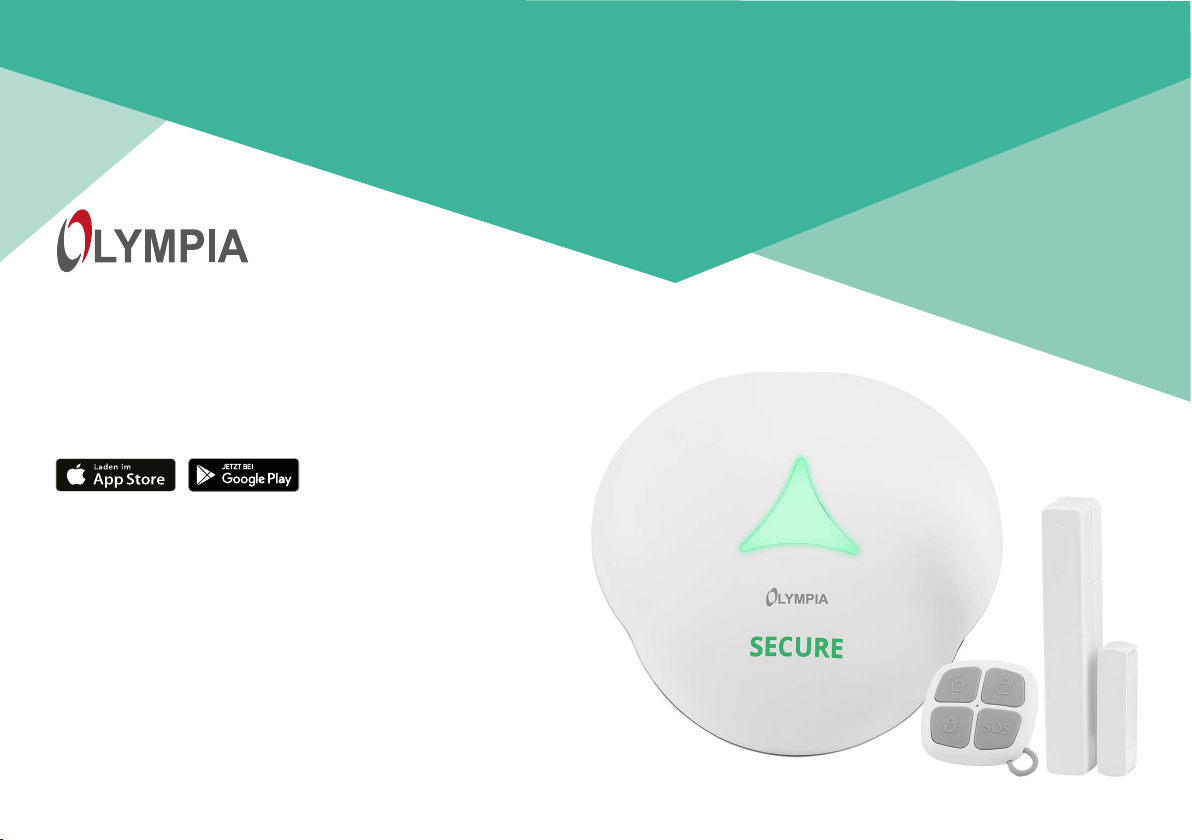
Alarmanlage / Alarm System
SECURE AS 602
Bedienungsanleitung /
Operating Manual
jetzt mit SECURE AS App!
now with SECURE AS App!
DG
Page 2
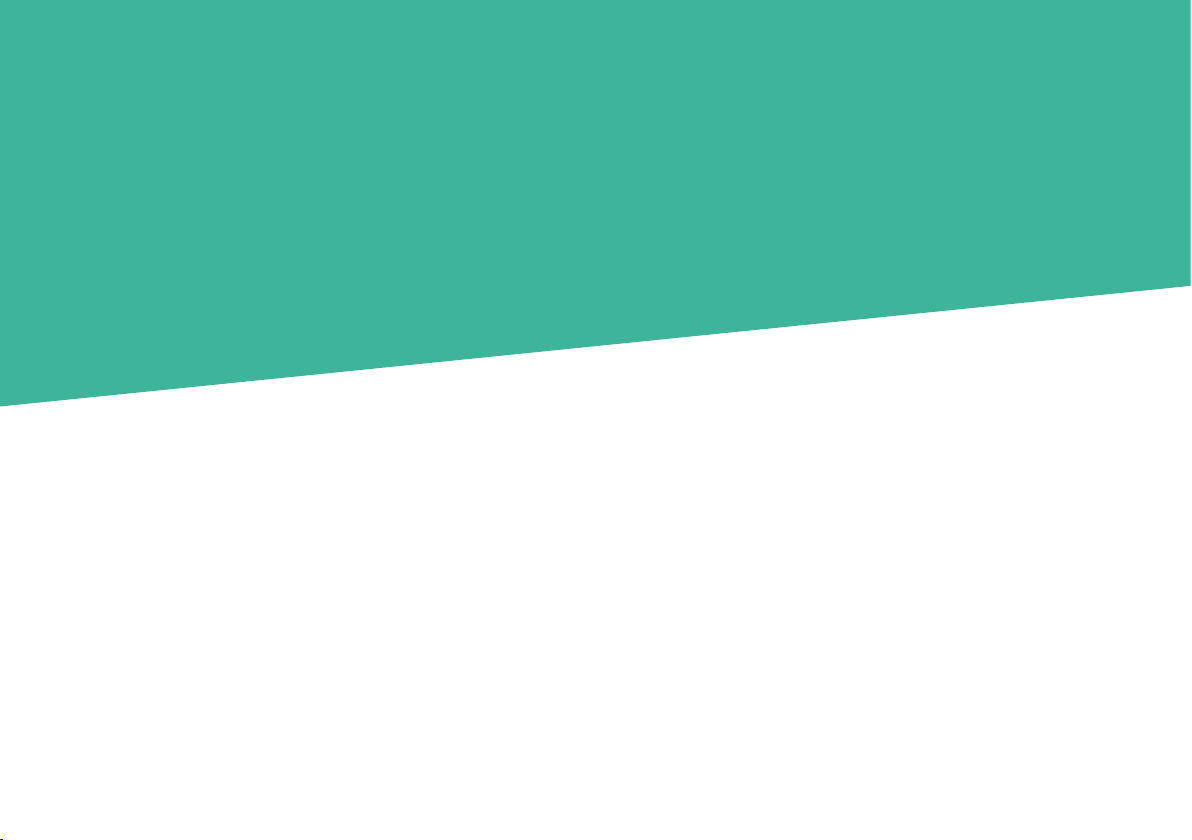
Hallo,
wir freuen uns, dass Sie sich für die sichere
Lösung von Olympia entschieden haben.
Auf den folgenden Seiten zeigen wir Ihnen,
wie einfach Sie Ihr Zuhause sicherer machen.
Hello,
We are delighted that you have decided to
purchase this reliable device from Olympia.
The descriptions on the following pages will
explain how easy it is to make your home
more safe and secure.
Page 3
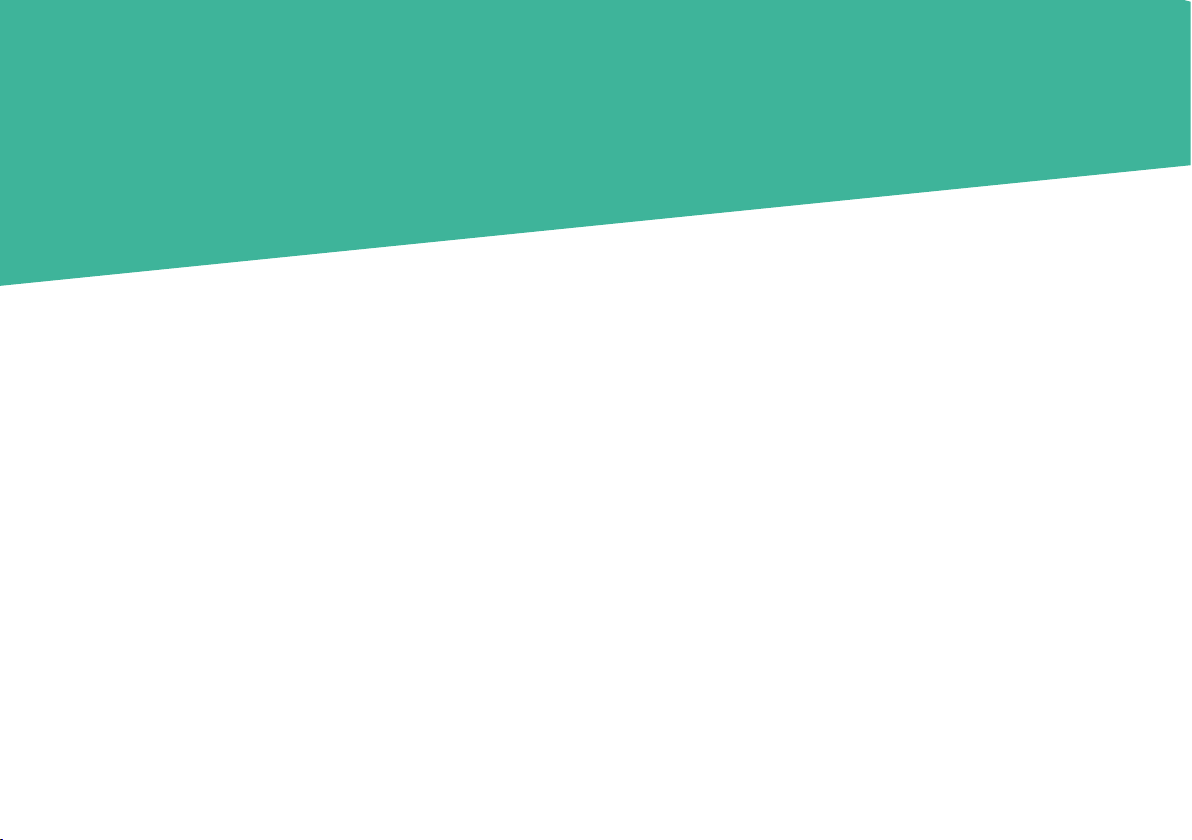
Inhaltsverzeichnis
D
Bevor Sie loslegen . . . . . . . . . . . . . . . . . . . . . . . . . . . 4
Benutzerinformation . . . . . . . . . . . . . . . . . . . . . . . . . . 4
Sicherheitshinweise . . . . . . . . . . . . . . . . . . . . . . . . . . . 5
Bestimmungsgemäße Verwendung . . . . . . . . . . . . . 7
Verpackungsinhalt . . . . . . . . . . . . . . . . . . . . . . . . . . . . 7
Basis im Detail . . . . . . . . . . . . . . . . . . . . . . . . . . . . . . 8
Secure AS 602 verwenden . . . . . . . . . . . . . . . . . . . . 9
Sensoren im Detail . . . . . . . . . . . . . . . . . . . . . . . . . 11
Fernbedienung . . . . . . . . . . . . . . . . . . . . . . . . . . . . . . 11
Tür-/Fensterkontakt . . . . . . . . . . . . . . . . . . . . . . . . . . 13
SECURE AS App installieren . . . . . . . . . . . . . . . . . . . . 16
SECURE AS App verwenden . . . . . . . . . . . . . . . . . . . 17
Anhang . . . . . . . . . . . . . . . . . . . . . . . . . . . . . . . . . . . 18
Wenn etwas nicht funktioniert . . . . . . . . . . . . . . . . . 18
Werkseinstellungen wiederherstellen . . . . . . . . . . . 19
Garantie . . . . . . . . . . . . . . . . . . . . . . . . . . . . . . . . . . . . 20
Hinweise zur Entsorgung . . . . . . . . . . . . . . . . . . . . . 20
Technische Daten . . . . . . . . . . . . . . . . . . . . . . . . . . . . 21
Konformitätserklärung . . . . . . . . . . . . . . . . . . . . . . . 23
Weitere Informationen und QR-Codes . . . . . . . . . . 23
Page 4
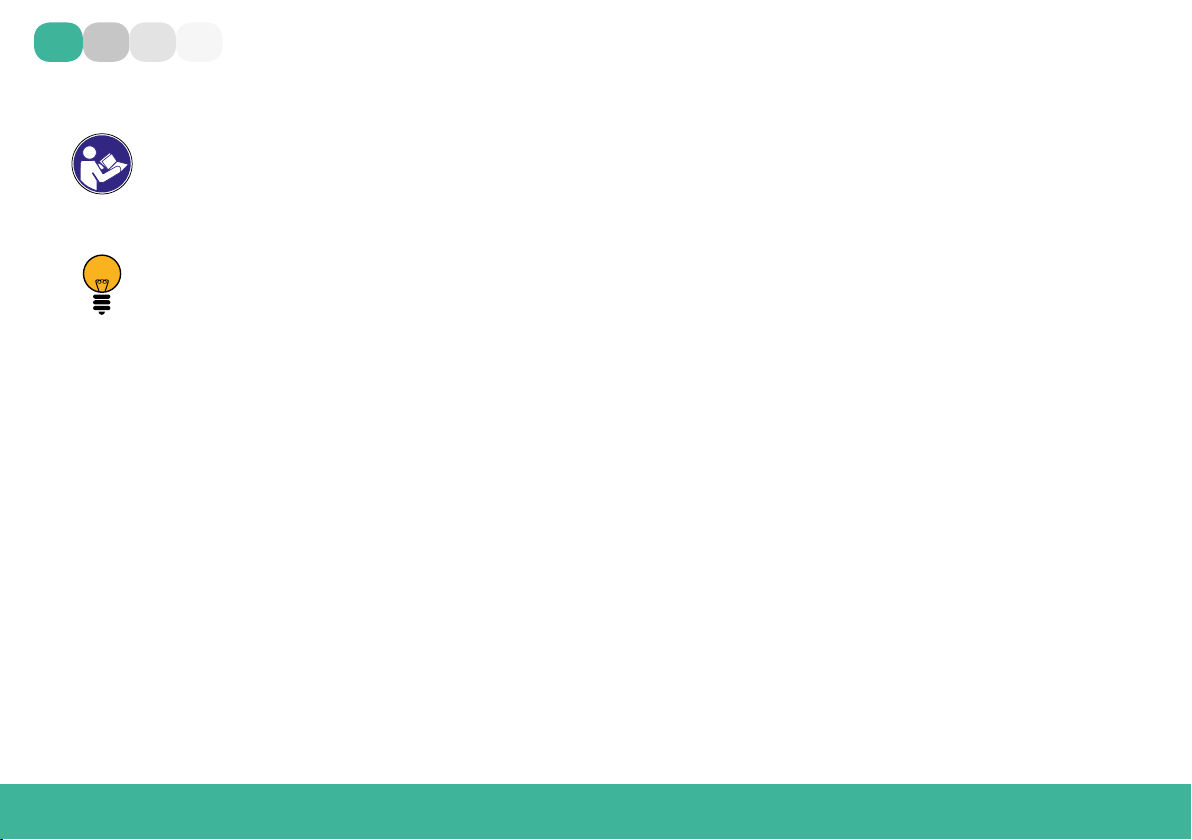
Bevor Sie loslegen
Lesen Sie die Bedienungsanleitung aufmerksam durch und beachten Sie die Hinweise
bei der Handhabung der Alarmanlage. Bewahren Sie die Bedienungsanleitung für eine
spätere Verwendung auf.
Achten Sie auf dieses Symbol. Die mit diesem Symbol gekennzeichneten Texte geben
Ihnen nützliche Hinweise im Umgang mit Ihrer Alarmanlage.
Benutzerinformation
Die Alarmanlage ist ein passives Sicherheitsprodukt und für die Abschreckung konzipiert.
Zur Vermeidung und Verhinderung von Einbrüchen und Diebstählen sind zusätzliche Vorkeh-
rungen zu treen. Informationen hierzu sind bei allen Beratungsstellen der Polizei erhältlich.
Lesen Sie diese Bedienungsanleitung vor dem Anschluss und der erstmaligen Inbetriebnahme sorgfältig durch.
Die Bedienungsanleitung hilft Ihnen, Anwendungsfehler zu vermeiden und gleichzeitig alle
technischen Möglichkeiten der Alarmanlage voll auszunutzen.
BEVOR SIE LOSLEGEN
4
Page 5
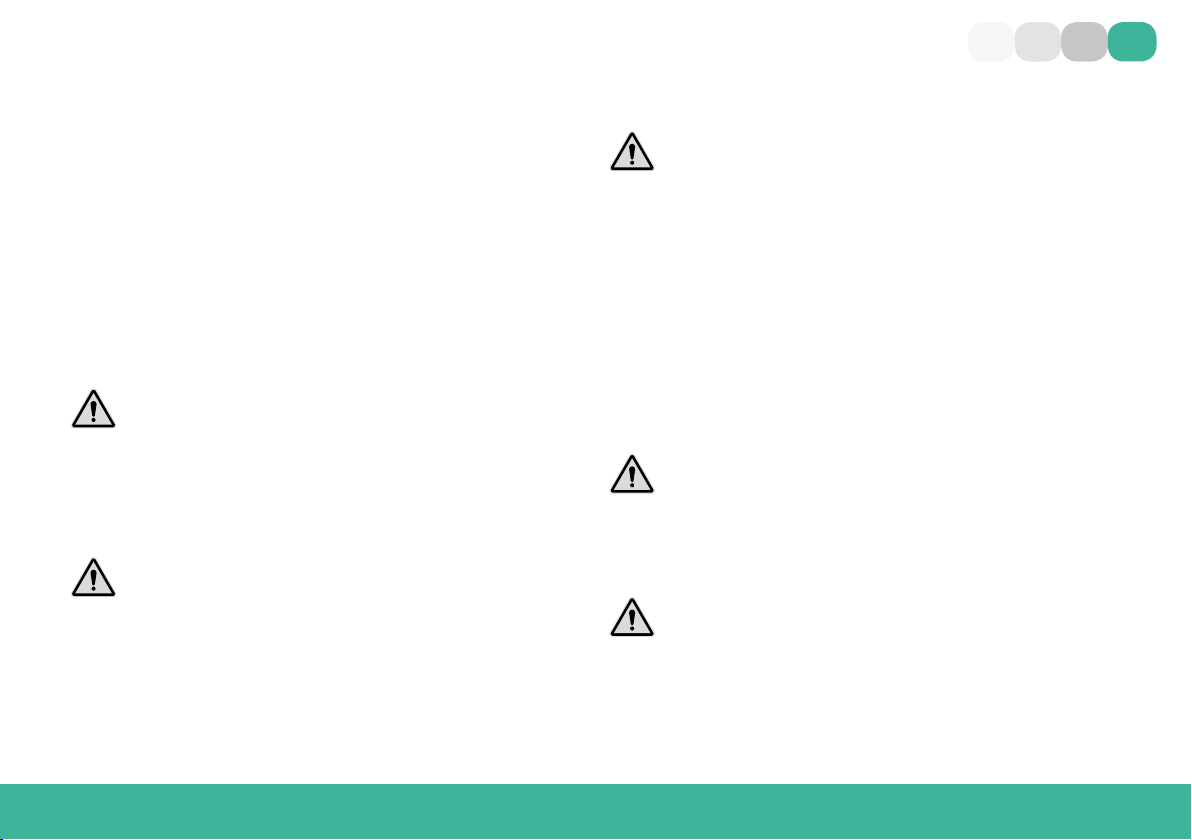
Sicherheitshinweise
Die folgenden Sicherheitshinweise haben
Gültigkeit für das gesamte Dokument. Lesen
und beachten Sie die Warnhinweise, um sich
und die Umwelt zu schützen.
Die folgenden Warnhinweise zeigen eine
möglicherweise gefährliche Situation, die zu
schwerwiegenden Verletzungen bis hin zum
Tod führen kann, wenn die Situation nicht
gemieden wird.
Warnung! Lebensgefahr durch Stromschlag! Verwenden Sie das Gerät NIEMALS, wenn Sie Beschädigungen am
Netzstecker bzw. am Gerät vermuten
oder Beschädigungen am Netzstecker
bzw. am Gerät zu sehen sind.
Warnung! Führen Sie Reparaturen am
Gerät NIEMALS selbst durch. Wenden
Sie sich an unseren Service. Das Gerät
enthält keine vom Nutzer zu reparierenden oder zu wartenden Teile.
Warnung! Dieses Gerät kann von Kin-
dern ab 8 Jahren und Personen mit
verringerten physischen, sensorischen
oder mentalen Fähigkeiten oder Mangel
an Erfahrung und Wissen benutzt werden, wenn sie beaufsichtigt oder entsprechend unterwiesen wurden und die
daraus resultierenden Gefahren verstehen. Kinder dürfen nicht mit dem Gerät
spielen. Reinigung und Wartung dürfen
nicht von Kindern ohne Beaufsichtigung
durchgeführt werden.
Warnung! Erstickungsgefahr! Kinder
können Kleinteile, Verpackungs- oder
Schutzfolien verschlucken. Halten Sie
Kinder vom Gerät und dessen Verpackung fern.
Warnung! Die Lüftungsschlitze der
Basis müssen frei bleiben. Verwenden
Sie die Basis nicht in geschlossenen
Behältnissen.
BEVOR SIE LOSLEGEN
5
Page 6
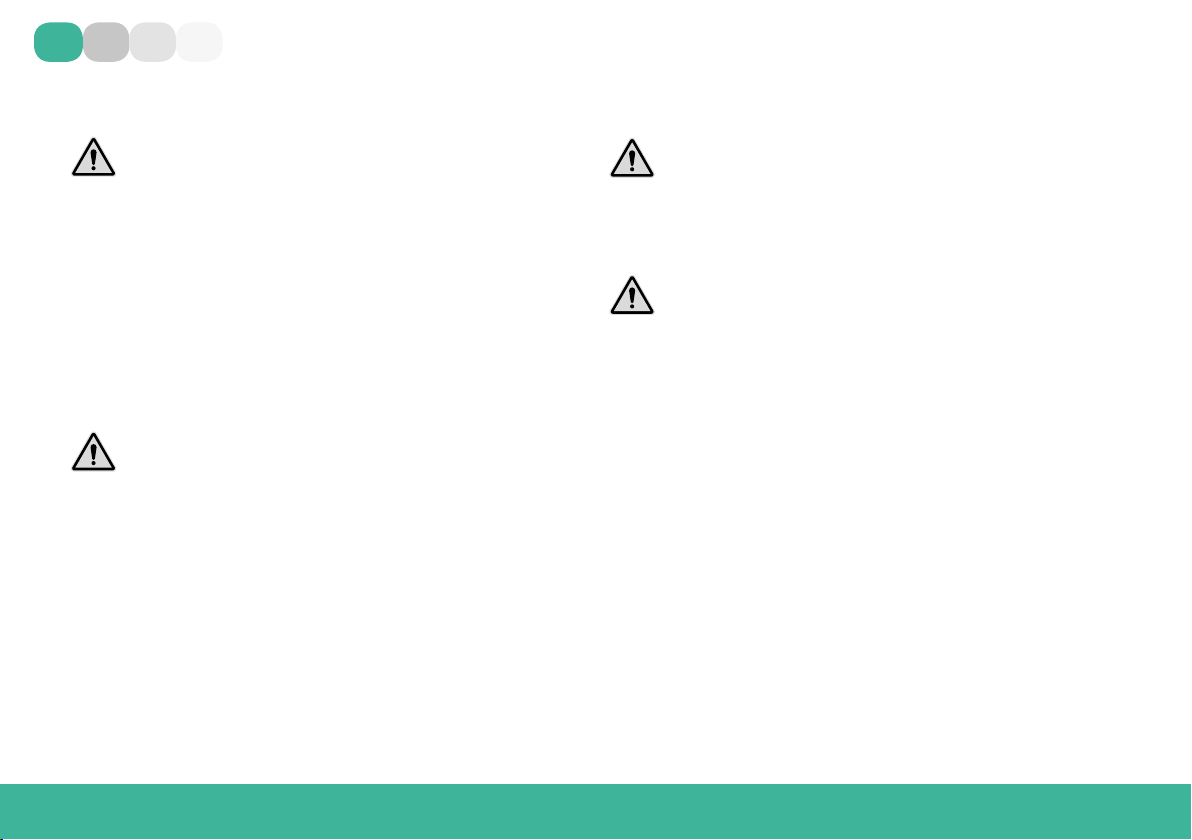
Vorsicht! Gehörschaden durch lautes
Warnsignal! Aufgrund gesetzlicher
Bestimmungen dauert das Warnsignal
etwa 120 Sekunden an. Nach Ablauf von
etwa 120 Sekunden ohne Benutzerunterbrechung schaltet sich das Warnsignal automatisch aus. Verwenden Sie
einen Gehörschutz, wenn Sie das Gerät
testen. Halten Sie sich im Alarmfall nicht
über einen längeren Zeitraum in der
Nähe des Warnsignals auf.
Achtung! Sachbeschädigung durch die
Verwendung nicht geeigneter Batterien!
Die Verwendung nicht geeigneter Batterien kann zum Funktionsverlust des
Geräts führen. Verwenden Sie ausschließlich Batterien des in den Technischen Daten beschriebenen Typs.
Achtung! Sachbeschädigung durch Um-
welteinüsse! Vermeiden Sie Umwelteinüsse wie z. B. Rauch, Staub, Erschütterun-
gen, Chemikalien, Feuchtigkeit, Hitze oder
direkte Sonneneinstrahlung.
Wichtig! Achten Sie beim Platzieren der
Sensoren darauf, dass Wände, Decken und
elektrische Störquellen die Funkübertragung einschränken können.
BEVOR SIE LOSLEGEN
6
Page 7
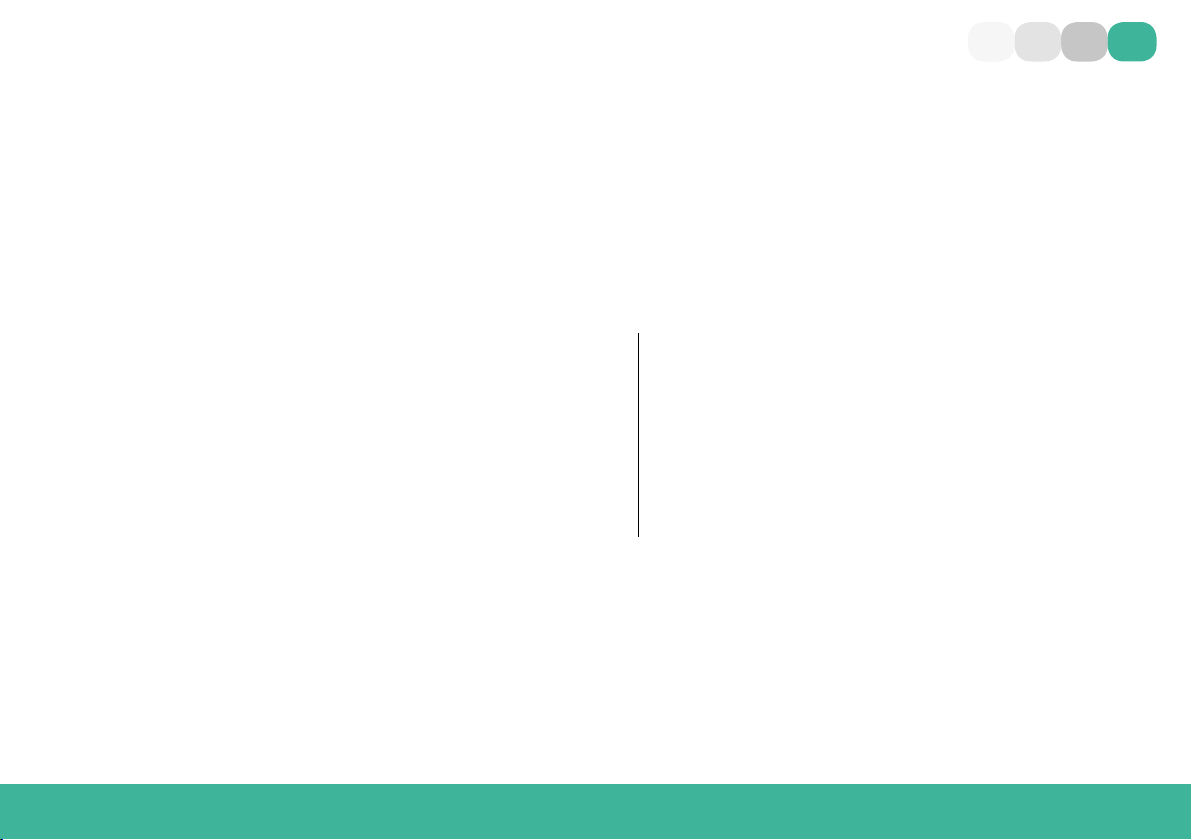
Bestimmungsgemäße Verwendung
Verpackungsinhalt
Die Alarmanlage Secure AS 602 - bestehend
aus einer Basis, einer Fernbedienung, drei
Tür-/Fensterkontakten und einem Bewegungsmelder - eignet sich für die Überwachung von Räumen und Häusern und kann
über die Secure App gesteuert werden.
Jede andere Verwendung gilt als nicht bestimmungsgemäß. Eigenmächtige Veränderungen oder Umbauten sind nicht zulässig.
Verwenden Sie die Alarmanlage ausschließlich in geschlossenen Innenräumen innerhalb
der zulässigen Umgebungsbedingungen. Die
Alarmanlage ist ausschließlich für den privaten Gebrauch geeignet.
Voraussetzung für eine bestimmungsgemäße
Verwendung ist die sachgemäße Installation sowie die Beachtung und Einhaltung der
Hinweise dieser Bedienungsanleitung. Legen
Sie bei der Weitergabe des Geräts an Dritte
unbedingt die Be dienungsanleitung bei.
Bitte prüfen Sie den Verpackungsinhalt genau. Sollte etwas fehlen oder durch den
Transport beschädigt sein, dürfen Sie die
Alarmanlage NICHT in Betrieb nehmen!
Heben Sie die Verpackung der Alarmanlage
auf, damit die Alarmanlage bei einem eventuellen Versand nicht beschädigt wird.
1 Basis mit Netzteil
1 Fernbedienung (inkl. Knopfzelle CR2032)
1 Tür-/Fensterkontakte
Batterien (9 x Microzelle (AAA),
1 x 9-V-Block)
1 Bedienungsanleitung
3 Ersatzsteckbrücken
BEVOR SIE LOSLEGEN
7
Page 8
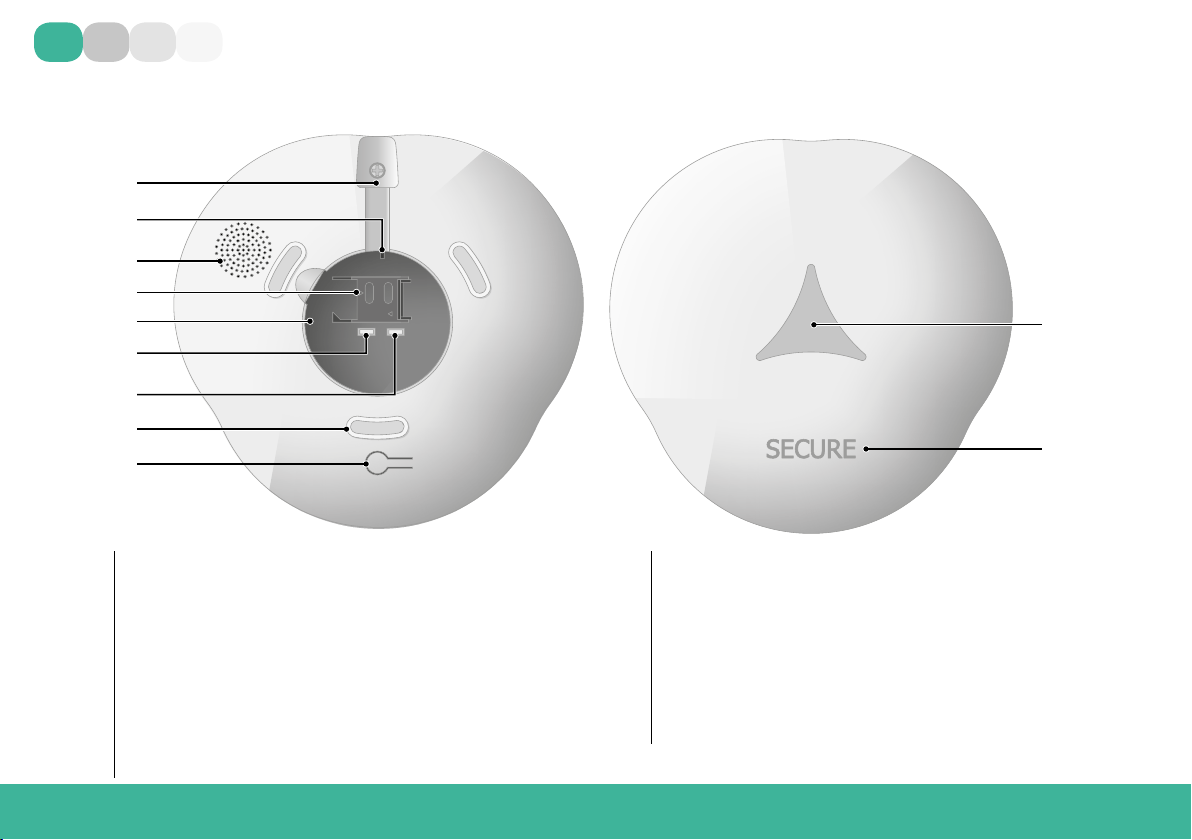
Basis im Detail
1
2
3
4
5
6
7
8
9
1 Netzstecker 7 Funktionstaste Reset
2 Schalter Ein/Aus (On/O) 8 gummierter Gerätefuß
3 Lautsprecher 9 Funktionstaste Smartphone anmelden /
Sprache wechseln
4 SIM-Karten-Halter 10 Leuchtanzeige
10
11
5 Abdeckung (hier nicht zu sehen) 11 Secure-Schriftzug
6 Funktionstaste Sensor anmelden
BASIS IM DETAIL
8
Page 9
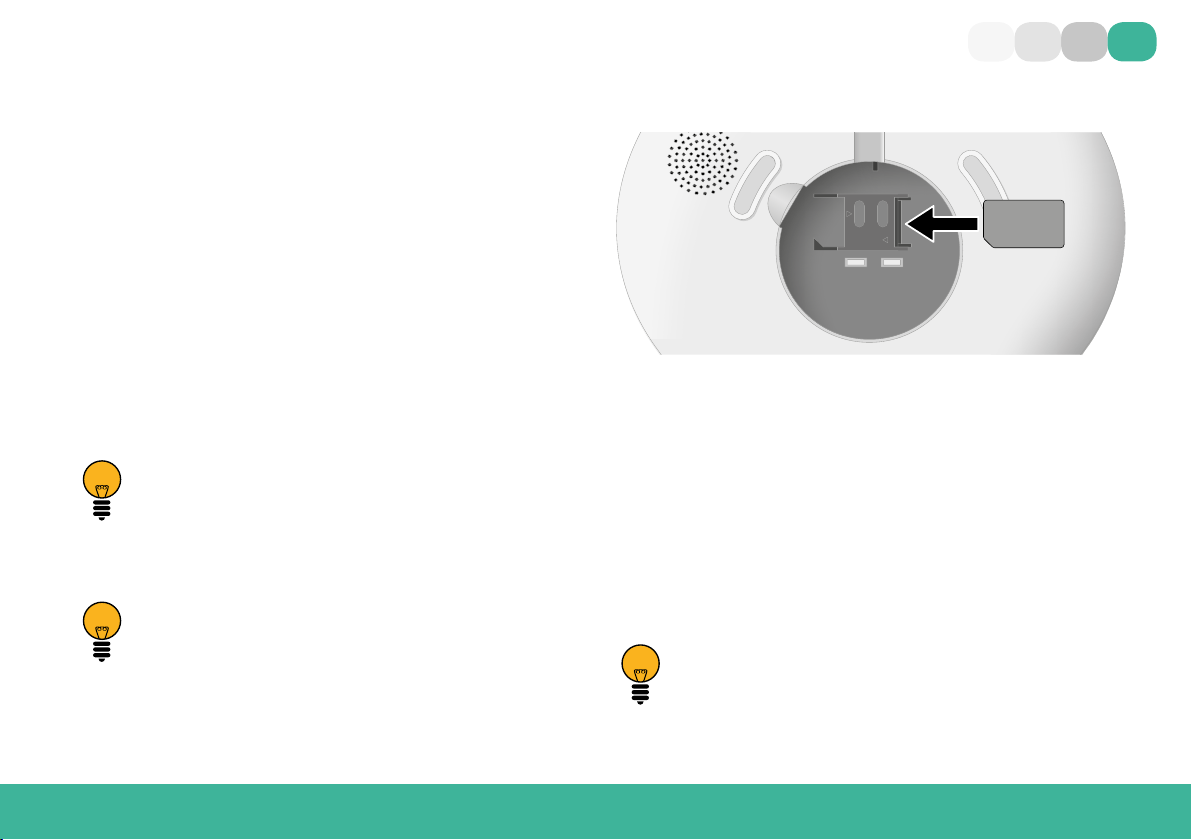
Secure AS 602 verwenden
In diesem Abschnitt zeigen wir Ihnen, wie Sie
eine SIM-Karte in die Basis der Alarmanlage
einlegen und wie Sie die SECURE AS App mit
der Basis verbinden.
SIM-Karte einlegen
Möchten Sie im Alarmfall über Ihr Mobiltelefon informiert werden, oder Ihre Basis
über Ihr Mobiltelefon steuern, benötigen Sie
eine handelsübliche SIM-Karte. Legen Sie die
SIM-Karte wie im Folgenden beschrieben in
die Basis ein.
Beachten Sie bitte, dass vertragsabhängige Kosten entstehen können,
wenn die Telefoneinheit über die
SIM-Karte Verbindungen zu eingespeicherten Rufnummern aufbaut.
Deaktivieren Sie die PIN vor dem
Einlegen Ihrer SIM-Karte mit Hilfe
eines Mobiltelefons. Weitere Informationen erhalten Sie bei Ihrem Mobilfunkanbieter. Notieren Sie sich die
Mobiltelefonnummer der SIM-Karte.
1 Nehmen Sie die Abdeckung an der Rück-
seite des Geräts ab.
2 Schieben Sie den Halter für die SIM-Karte
zur Seite, um den Halter für die SIM-Karte
zu entriegeln.
3 Klappen Sie den Halter hoch und legen Sie
die SIM-Karte in den Halter ein.
4 Klappen Sie den Halter nach unten und
schieben Sie den Halter zur Seite.
Die Form des Fachs verhindert ein
falsches Einsetzen.
5 Setzen Sie die Abdeckung wieder auf.
SECURE AS 602 VERWENDEN
9
Page 10

Basis aufstellen und in Betrieb nehmen
Verwenden Sie die Basis ausschließlich an
einer einzelnen Steckdose. Verwenden Sie die
Basis nicht an Steckerleisten bzw. Mehrfachsteckdosen.
Verwenden Sie die Basis möglichst zentral,
damit die Funkverbindung aller angemeldeten Sensoren optimal funktioniert.
1 Stecken Sie die Basis in eine leicht erreich-
bare, ordnungsgemäß installierte Schutzkontakt-Steckdose.
2 Schalten Sie den Schalter Ein/Aus auf Ein.
Status LED der Basis
Leuchtet rot
Startvorgang / AlarmModus
Leuchtet grün Deaktiviert
Leuchtet blau Zuhause-Modus
Blinkt rot Alarm
Blinkt blau Smartphone anmelden
Blinkt blau/grün Sensor anmelden
Die LED bleibt im Startvorgang rot, bis
eine Aktion durchgeführt wird.
Übersicht der Alarm-Modi und Alarm-
prole
Modus Alarm Zuhause Deaktiviert
Prol
Nur
Alarm
Alarm +
Zuhause
immer
aktiv
grün: Sensor reagiert
(löst Alarm aus bzw. kommuniziert mit Basis)
rot: Sensor reagiert nicht
(löst keinen Alarm aus bzw. kommuniziert
nicht mit Basis)
Bei Inbetriebnahme und nach einem
Stromausfall bendet sich die Basis im
Alarm-Modus.
SECURE AS 602 VERWENDEN
10
Page 11
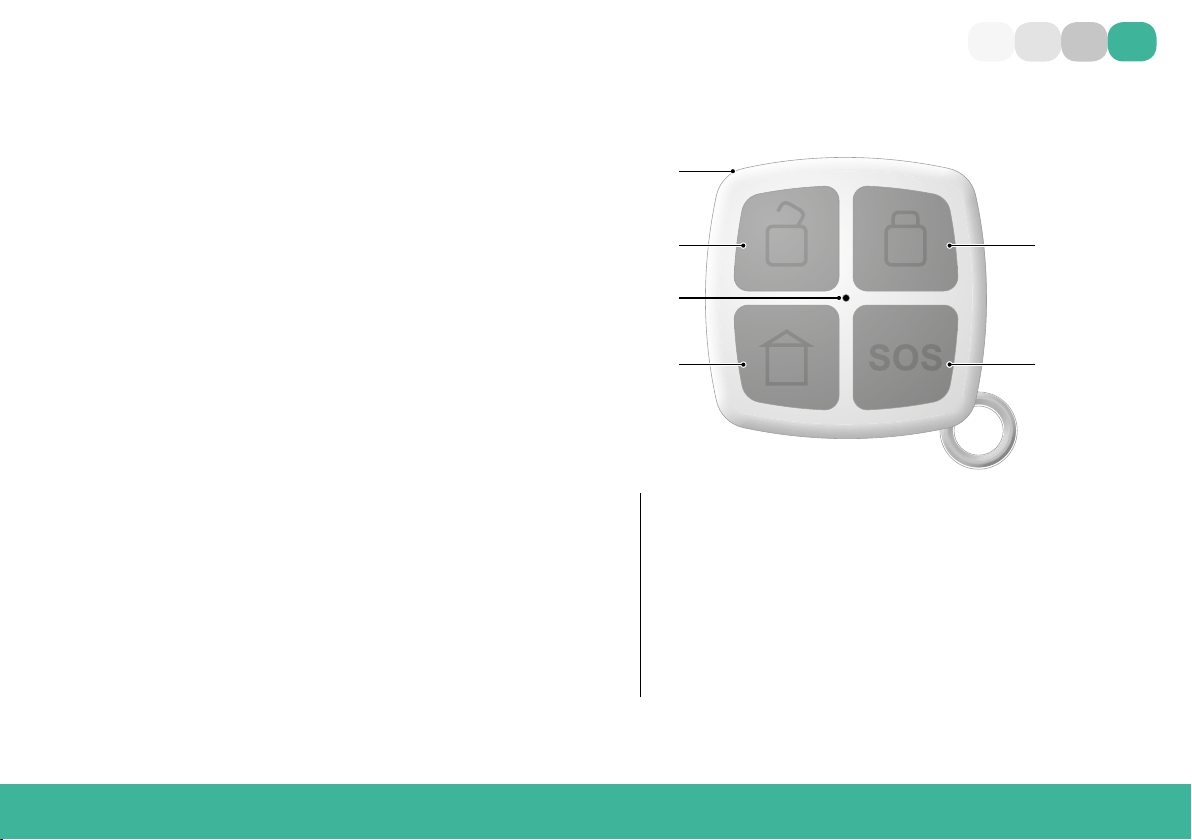
Sensoren im Detail
2
3
4
1
Erfahren Sie in diesem Abschnitt, wie Sie die
Sensoren für das Verbinden mit der Basis
vorbereiten, mit der Basis verbinden und am
Aufstellort montieren.
In dieser Bedienungsanleitung nden Sie
Beschreibungen und Hinweise für die Fernbedienung, den Tür-/Fensterkontakt und den
Bewegungsmelder.
Weitere Sensoren sind optional erhältlich.
Besuchen Sie uns im Internet auf unserer
Homepage www.olympia-vertrieb.de
Fernbedienung
5
6
1 Aussparung
2 Funktionstaste Unscharf
3 LED
4 Zu-Hause-Modus
5 Funktionstaste Scharf
6 Funktionstaste Panik
SENSOREN IM DETAIL
11
Page 12
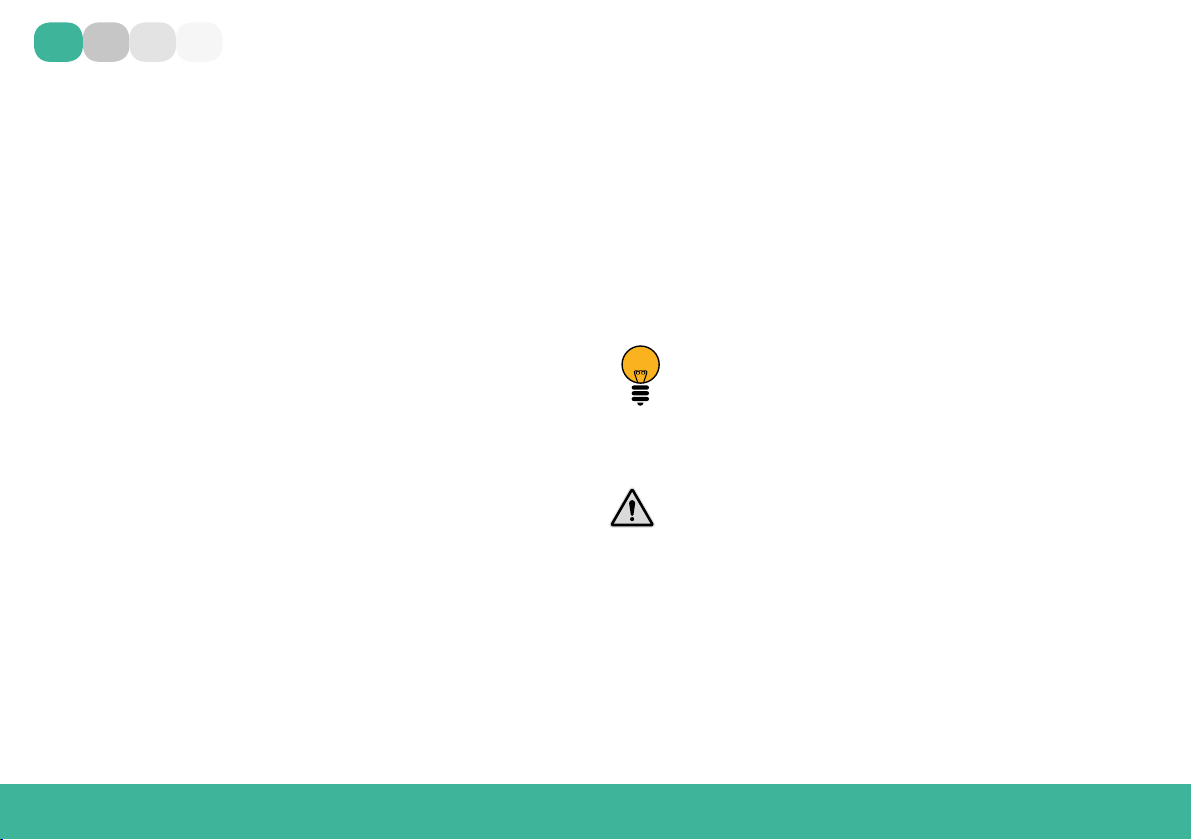
Fernbedienung an Basis anmelden
Melden Sie die Fernbedienung an der Basis
an.
1 Drücken Sie die Funktionstaste Sensor
anmelden an der Basis der Alarmanlage.
Sie hören die Sprachmeldung Zur Verbin-
dung den Sensor auslösen.
2 Drücken Sie eine beliebige Taste auf der
Fernbedienung.
Sie hören die Sprachmeldung Fernbedie-
nung erfolgreich verbunden. Die Fernbedienung ist an der Basis angemeldet und kann
verwendet werden - weitere Informationen
erhalten Sie im Abschnitt Alarmprole mit
Fernbedienung verwenden auf Seite12
und Panikalarm auf Seite12.
Alarmprole mit Fernbedienung
verwenden
Haben Sie die Fernbedienung mit der Basis verbunden, können Sie mit der Fernbe-
dienung die Alarmprole der Alarmanlage
ein- und ausschalten oder einen Panikalarm
auslösen.
Panikalarm
Lösen Sie einen Panikalarm aus, wenn Sie sich
in misslicher Lage benden oder ein sonstiger
Notfall vorliegt.
1 Drücken Sie die Funktionstaste Panik, um
den Panikalarm zu aktivieren.
2 Drücken Sie die Funktionstaste Unscharf,
um den Panikalarm zu deaktivieren.
Die Fernbedienung muss sich beim
Auslösen eines Panikalarms und beim
Ein-/Ausschalten der Alarmprole
innerhalb der Funk-Reichweite zur
Basis benden.
Vorsicht! Gehörschaden durch lautes
Warnsignal! Aufgrund gesetzlicher
Bestimmungen dauert das Warnsignal
etwa 120 Sekunden an. Nach Ablauf
von etwa 120 Sekunden ohne Benutzerunterbrechung schaltet sich das Warnsignal automatisch aus. Verwenden Sie
einen Gehörschutz, wenn Sie das Gerät
testen. Halten Sie sich im Alarmfall
nicht über einen längeren Zeitraum in
der Nähe des Warnsignals auf.
SENSOREN IM DETAIL
12
Page 13
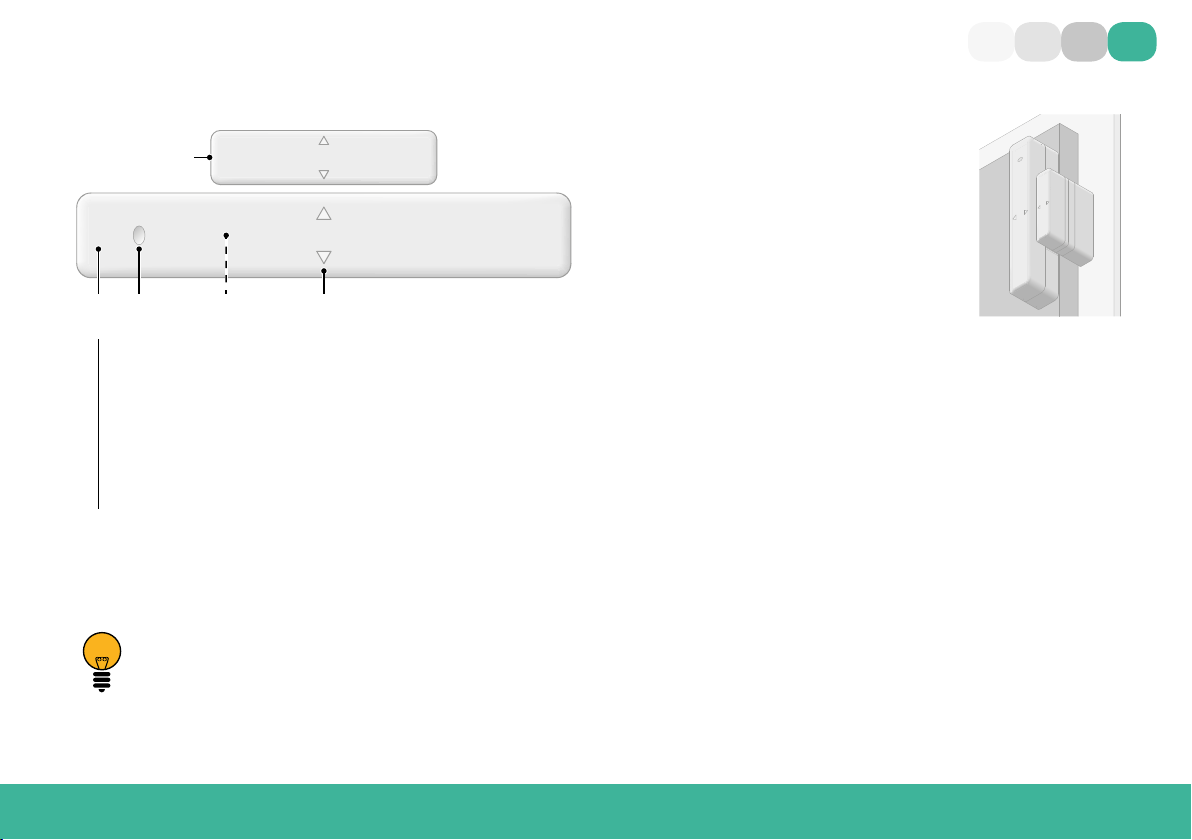
Tür-/Fensterkontakt
1
32 4 5
1 Magnetkontakt
2 Tür-/Fensterkontakt mit Sendeeinheit
3 LED
4 Batteriefach
5 Positionierhilfen
Tür-/Fensterkontakt platzieren
Der Tür-/Fensterkontakt dient zur Zustandsüberwachung von Fenstern und Türen.
Wichtig! Beachten Sie beim Platzieren
der Sensoren, dass Wände, Decken
und elektrische Störquellen die Funkübertragung einschränken können.
Verwenden Sie das mitgelieferte Montagematerial (bspw.
zum Ausgleichen von Niveauun-
terschieden). Säubern Sie den
Montageort von Verunreinigungen aller Art, bevor Sie den
Tür-/Fensterkontakt montieren.
1 Montieren Sie den Tür-/Fensterkontakt
wie dargestellt an einem zu überwachenden Fenster oder einer zu überwachenden
Tür.
2 Achten Sie darauf, dass der Abstand zwi-
schen Magnetkontakt und Sendeeinheit
bei geschlossenem Fenster / geschlosse-
ner Tür höchstens 5mm beträgt.
3 Achten Sie darauf, dass sich die beiden
Kontakte auf der Seite der Markierungs-
pfeile auf derselben Höhe benden.
SENSOREN IM DETAIL
13
Page 14
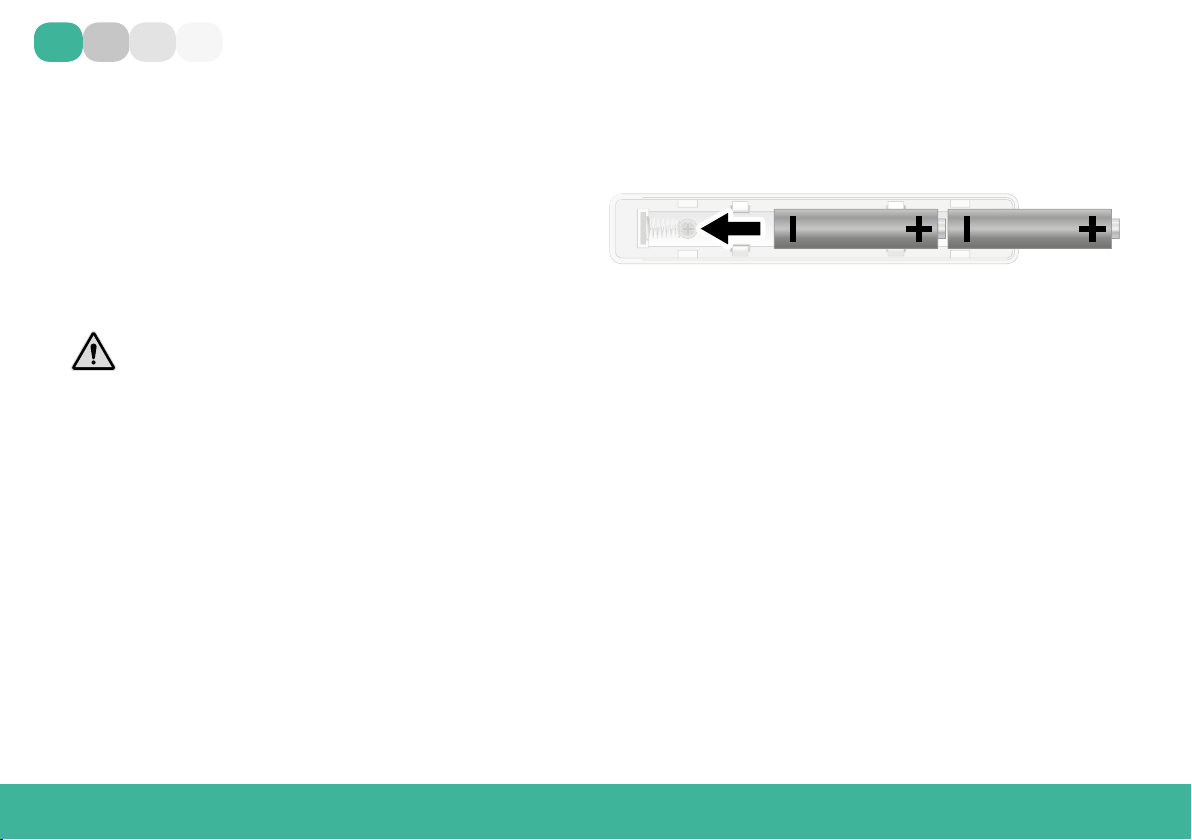
Batterien einsetzen/ersetzen
Setzen Sie die Batterien zur Inbetriebnahme
und vor der Anmeldung des Tür-/Fensterkontakts ein.
Sind die Batterien des Tür-/Fensterkontakts
fast aufgebraucht, erhalten Sie eine entsprechende Mitteilung über die App. Ersetzen Sie
die Batterien in diesem Fall umgehend.
Achtung! Sachbeschädigung durch die
Verwendung nicht geeigneter Batterien!
Die Verwendung nicht geeigneter Batterien kann zum Funktionsverlust des
Geräts führen. Verwenden Sie ausschließlich Batterien des in den Technischen Daten beschriebenen Typs.
1 Önen Sie das Batteriefach des Tür-/Fens-
terkontakts mit einem geeigneten Schrau-
bendreher.
2 Ersetzen Sie die alte Batterien durch neue.
Achten Sie darauf, die neuen Batterien in
der richtigen Ausrichtung einzusetzen.
3 Schließen Sie das Batteriefach und ziehen
Sie die Schraube mit einem geeigneten
Schraubendreher fest.
SENSOREN IM DETAIL
14
Page 15

Tür-/Fensterkontakt an Basis anmelden
Melden Sie den Tür-/Fensterkontakt an der
Basis an. Wenn der Tür-/Fensterkontakt
auslöst, sendet der Tür-/Fensterkontakt ein
Signal an die Basis und die Basis schlägt
Alarm.
Der Tür-/Fensterkontakt funktioniert
ausschließlich in Verbindung mit der
Alarmanlage SECURE AS 602.
1 Drücken Sie die Funktionstaste Sensor
anmelden an der Basis der Alarmanlage.
Sie hören die Sprachmeldung Zur Verbin-
dung den Sensor auslösen.
2 Lösen Sie den Tür-/Fensterkontakt aus,
bspw. indem Sie das gesicherte Fenster
oder die gesicherte Tür önen.
Sie hören die Sprachmeldung Tür-/Fensterkontakt erfolgreich verbunden. Der Tür-/
Fensterkontakt ist an der Basis angemeldet
und kann verwendet werden.
SENSOREN IM DETAIL
15
Page 16

SECURE AS App installieren
Laden Sie die aktuelle Version der SECURE AS
App aus dem App Store bzw. Google
Play Store herunter.
Beachten Sie die Systemvoraussetzungen
für die jeweilige Version der SECURE AS App.
Mehr Informationen erhalten Sie im Abschnitt Technische Daten auf Seite21.
Dem Einrichtungsassistenten folgen
Nach dem ersten Starten der SECURE AS App
begrüßt Sie der Einrichtungsassistent.
1 Folgen Sie dem Einrichtungsassistenten
durch die wichtigsten Einrichtungsschritte.
2 Im Anschluss werden Sie auf die Startseite
der App geleitet.
Willkommen bei SECURE
In wenigen Schritten machen Sie Ihr
zu Hause sicherer.
Folgen Sie einfach dem Assistenten.
Los geht's!
Assistent überspringen
und weiteres Smartphone anmelden
SENSOREN IM DETAIL
16
Page 17

SECURE AS App verwenden
Sie können die Basis Ihrer Alarmanlage über
die SECURE AS App steuern.
Verwenden Sie bis zu 5Smartphones, mit
denen Sie die Alarm-Modi Ihrer Alarmanlage
ein- und ausschalten und alle Funktionen der
Basis einstellen können. Beachten Sie, dass
immer nur ein Smartphone über Bluetooth
mit der Basis der Alarmanlage kommunizieren kann.
Außerdem können Sie Rufnummern speichern, die im Alarmfall, bei Stromausfall oder
bei der Änderung des Alarm-Modus durch
Anruf oder SMS entsprechend informiert
werden.
Beachten Sie, dass bei der Nutzung von
SMS-Diensten Kosten entstehen können.
Um Sensoren mit der Basis Ihrer Alarmanlage zu verbinden, folgen Sie den Schritten
im Abschnitt Secure AS 602 verwenden auf
Seite9.
Weitere Informationen zur Verwendung Ihrer
SECURE AS App nden Sie in der App-Anleitung unter www.olympia-vertrieb.de
SENSOREN IM DETAIL
17
Page 18

Anhang
Wenn etwas nicht funktioniert
Sie haben festgestellt, dass etwas nicht funk-
tioniert? Versuchen Sie zunächst, Ihr Problem
zu identizieren und probieren Sie die vorge-
schlagenen Lösungswege.
Die Basis wird nicht angezeigt, wenn ich
diese über die App erreichen möchte.
Beachten Sie die Reichweite für BluetoothÜbertragungen (siehe Abschnitt Technische
Daten auf Seite21). Kabellose Übertra-
gungen können auch durch Wände, Decken
und sonstige Störquellen gestört werden.
Verringern Sie den Abstand zwischen der
Basis und Ihrem Smartphone.
Achten Sie darauf, dass die Funktion Bluetooth in den Einstellungen Ihres Smartphones
aktiviert ist.
Andere Bluetooth-Geräte können die Verbindung stören. Schalten Sie die Funktion Bluetooth an anderen Geräten vorübergehend
aus.
Ich möchte einen Sensor anmelden, aber die
Basis ndet den Sensor nicht.
Beachten Sie die Reichweite für Funkverbindungen (siehe Abschnitt Technische Daten auf Sei-
te21). Kabellose Übertragungen können auch
durch Wände, Decken und sonstige Störquellen
gestört werden. Verringern Sie den Abstand zwi-
schen der Basis und dem betreenden Sensor.
Die Batterien des Sensors sind aufgebraucht.
Ersetzen Sie die aufgebrauchten Batterien des
entsprechenden Sensors durch neue Batterien
des gleichen Typs.
Die App stürzt ab.
Laden Sie im App Store / Google Play Store die
neueste Version der App herunter.
Beachten Sie die minimalen Systemanforderungen der App (siehe Abschnitt Technische Daten
auf Seite21).
Es werden keine SMS versendet.
Stellen Sie sicher, dass die SIM-Karte aktiv ist
und ggf. Guthaben auf der SIM-Karte vorhanden
ist.
18
ANHANG
Page 19

Wie stelle ich die Sprache der Sprachausgabe um?
Drücken und halten Sie die Funktionstaste
Sprache wechseln, bis Sie einen doppelten
Piepton hören.
Keines der beschriebenen Probleme passt
zu meinem oder die vorgeschlagenen Lösungswege führen nicht zum Erfolg.
Versuchen Sie, die Werkseinstellungen
wiederherzustellen. Beachten Sie die Hinweise im Abschnitt Werkseinstellungen
wiederherstellen auf Seite19.
Wenn auch dies nicht hilft, wenden Sie sich
an unseren Service. Erfahren Sie mehr im
Abschnitt Garantie auf Seite20.
Werkseinstellungen
wiederherstellen
Sie haben ein Problem festgestellt, das Sie
durch die Hilfestellungen im Abschnitt Wenn
etwas nicht funktioniert auf Seite18
nicht lösen können? Versuchen Sie, die Werkseinstellungen wiederherzustellen.
Durch das Wiederherstellen der Werkseinstellungen werden sämtliche Benutzereinstellungen gelöscht.
Stellen Sie die Werkseinstellungen wieder
her, bevor Sie die Alarmanlage bspw. an
Dritte übergeben möchten oder ein Problem
vorliegt, das Sie auf keine andere Art und
Weise beheben können.
1 Stellen Sie sicher, dass die Alarmanlage
mit dem Stromnetz verbunden ist.
2 Drücken Sie für 5Sekunden auf die
Funktionstaste Reset.
3 Die Werkseinstellungen Ihrer Basis sind
wiederhergestellt.
ANHANG
19
Page 20

Garantie
Hinweise zur Entsorgung
Lieber Kunde,
sollte sich an Ihrem Gerät wider Erwarten ein
technisches Problem ergeben, beachten Sie
bitte folgende Punkte:
Die Garantiezeit beträgt 24 Monate.
Die Garantiezeit beginnt ab Kaufdatum.
Bitte bewahren Sie den Kaufbeleg und die
Originalverpackung auf. Sollte ein Problem
auftreten, wenden Sie sich bitte an unseren
Service-Partner
Transimex Service GmbH
Krabbenweg 14
26388 Wilhelmshaven
Telefon: 0180 5 007514 (Kosten aus dem dt.
Festnetz bei Drucklegung: 14 ct/Min., mobil
maximal 42 ct/Min.)
Mail: obs_kundendienst@transimex.de
Wollen Sie Ihr Gerät entsorgen, bringen
Sie das Gerät zur Sammelstelle Ihres
kommunalen Entsorgungsträgers (z. B.
Wertstohof). Nach dem Elektro- und
Elektronikgerätegesetz sind Besitzer von
Altgeräten gesetzlich verpichtet, alte Elektro-
und Elektronikgeräte einer getrennten Abfallerfassung zuzuführen. Das Symbol bedeutet, dass
Sie das Gerät auf keinen Fall in den Hausmüll
werfen dürfen! Gefährdung von Gesundheit und
Umwelt durch Batterien! Entfernen Sie die Batterien aus dem Gerät, bevor Sie das Gerät entsorgen. Batterien nie önen, beschädigen, verschlucken oder in die Umwelt gelangen lassen. Sie
können giftige und umweltschädliche Schwerme-
talle enthalten. Sie sind gesetzlich verpichtet,
Batterien beim batterievertreibenden Handel
bzw. über die vom zuständigen Entsorgungsträger bereitgestellten Sammelstellen zu entsorgen.
Die Entsorgung ist unentgeltlich. Das Symbol
bedeutet, dass Sie Batterien auf keinen Fall in
den Hausmüll werfen dürfen und die Batterien
über Sammelstellen der Entsorgung zugeführt
werden müssen.
20
Verpackungsmaterialien entsorgen Sie
entsprechend den lokalen Vorschriften.
ANHANG
Page 21

Technische Daten
Basis
Funk 868 MHz, Reichweite 100mmax.
Bluetooth 2,4 GHz, Reichweite 50m max.
max. Sendeleistung Funk: 25 mW
Bluetooth: max. 100 mW
Stromversorgung 110 - 240 V, 50/60 Hz
Stromverbrauch ca. 9W (Standby, ohne LED)
ca. 58W (Alarm laut und max. Helligkeit der LED)
Anzahl der Sensoren 64 (max.)
Lautstärke des Alarms 110 dB (max.), gemessen direkt am Lautsprecher
Abmessungen (B x H x T) 80 x 70 x 80 mm
Gewicht ca. 119g
Systemanforderung
(SECURE AS App)
zulässige
Umgebungsbedingungen
Bluetooth 4.0
Android (ab Version 5)
iOS (ab Version 8)
5°C bis 50°C bei 5 % bis 80 % Luftfeuchte
ANHANG
21
Page 22

Fernbedienung
Gewicht ca. 13g
Batterie 1xKnopfzelle (CR2032)
Abmessungen (B x H x T) 40 x 40 x 6mm
Funk 868 MHz
max. Sendeleistung 25 mW
zulässige Umgebungsbedingungen 5°C bis 50°C bei 5 % bis 80 % Luftfeuchte
Tür-/Fensterkontakt
Gewicht ca. 50g (inkl. Batterien)
Batterie 2xMikrozelle (AAA)
Abmessungen (B x H x T) 100 x 22 x 15 mm
Funk 868 MHz
max. Sendeleistung 25 mW
zulässige Umgebungsbedingungen 5°C bis 50°C bei 5 % bis 80 % Luftfeuchte
22
ANHANG
Page 23

Konformitätserklärung
Hiermit erklärt die Olympia Business Systems Vertriebs GmbH, Zum Kraftwerk 1,
45527Hattin gen, dass sich dieses Gerät in Übereinstimmung mit den grundlegenden
Anforderungen und den anderen relevanten Vorschriften der Richtlinie 2014/53/EU.
Weitere Informationen und QR-Codes
Weitere Informationen zur Konformitätserklärung zu diesem Produkt nden Sie unter
http://productip.com/?f=752 oder scannen Sie diesen QR-Code.
Warenzeichen oder Handelsnamen, die in dieser Bedienungsanleitung genutzt werden, sind
in jedem Fall Eigentum des entsprechenden Inhabers der Rechte.
The Bluetooth® word mark and logos are registered trademarks owned by Bluetooth SIG, Inc.
and any use of such marks by Olympia Business Systems Vertriebs GmbH is under license.
Other trademarks and trade names are those of their respective owners.
Apple and the Apple logo are trademarks of Apple Inc., registered in the U.S. and other countries. App Store is a service mark of Apple Inc.
Android is a trademark of Google Inc. Google Play is a trademark of Google Inc.
ANHANG
23
Page 24

Table of Contents
G
Before You Start . . . . . . . . . . . . . . . . . . . . . . . . 25
User Information . . . . . . . . . . . . . . . . . . . . . . . . . . 25
Safety Instructions . . . . . . . . . . . . . . . . . . . . . . . . . 26
Intended Use . . . . . . . . . . . . . . . . . . . . . . . . . . . . . . 28
Package Contents . . . . . . . . . . . . . . . . . . . . . . . . . . 28
Base Unit in Detail . . . . . . . . . . . . . . . . . . . . . . . 29
Using the Secure AS 602 . . . . . . . . . . . . . . . . . . 30
Sensors in Detail . . . . . . . . . . . . . . . . . . . . . . . . 32
Remote Control . . . . . . . . . . . . . . . . . . . . . . . . . . . . 32
Door/Window Contact . . . . . . . . . . . . . . . . . . . . . . 34
Installing the SECURE AS App . . . . . . . . . . . . . . . 36
Using the SECURE AS App . . . . . . . . . . . . . . . . . . 37
INHALTSVERZEICHNIS
24
Appendix . . . . . . . . . . . . . . . . . . . . . . . . . . . . . . . . 38
Troubleshooting . . . . . . . . . . . . . . . . . . . . . . . . . . . 38
Restoring the Default Factory Settings . . . . . . . . 39
Guarantee . . . . . . . . . . . . . . . . . . . . . . . . . . . . . . . . 40
Information on Disposal . . . . . . . . . . . . . . . . . . . . 40
Technical Data . . . . . . . . . . . . . . . . . . . . . . . . . . . . . 41
Declaration of Conformity . . . . . . . . . . . . . . . . . . . 43
Further Information and QR Codes . . . . . . . . . . . 43
Page 25

Before You Start
Read the operating manual thoroughly and observe all the information contained
when using the alarm system. Keep the operating manual close by for future reference.
Pay attention to this symbol. Texts which are highlighted by this symbol provide helpful
information on handling the alarm system.
User Information
The alarm system is a passive security product and has been conceived as a deterrent. Additional measures are necessary to prevent and hinder burglary and theft. You can obtain all
the necessary information on this from your local police station. Read the operating manual
carefully before connecting and starting the system for the rst time.
The operating manual will help prevent application errors and, at the same time, ensure you
can exploit all the technical options provided by the alarm system to the full.
BEFORE YOU START
25
Page 26

Safety Instructions
The following safety information applies to
the entire document. Read and observe all
the warning information to protect yourself
and the environment from any harm.
The following warning information indicates
potentially dangerous situations which could
lead to serious injuries or even fatal
injuries if the information is ignored.
Warning! Risk of fatal injury from electric shock! NEVER use the equipment if
you suspect damage to the power plug
or equipment or can see damage to the
power plug or equipment.
Warning! NEVER complete any repairs
to the device yourself. Contact our
Service department. The device does
not contain any parts which the user
needs to repair or service.
Warning! This device can be used by
children from the age of 8and persons
with restricted physical, sensory or
mental capabilities or a lack of experience and knowledge as long as they are
supervised or have been instructed with
regard to safe use of the device and are
aware of the potential risks involved
with its use. Children must never play
with the device. Cleaning and user
maintenance may not be completed by
children without any supervision.
Warning! Risk of suocation! Children
can swallow small parts, packaging and
protective foils. Keep the device and
packaging out of reach of children.
Warning! The air vents in the base unit
must not be covered. Do not use the
base unit when packed in closed containers.
BEFORE YOU START
26
Page 27

Caution! Risk of hearing damage
through loud alarm signal! Due to legal
requirements, the alarm signal contin-
ues for maximally 120seconds. The
alarm signal switches o automatically
after about 120seconds if the user does
not interrupt it. Use ear protectors when
testing the device. Do not remain in the
vicinity of the acoustic alarm for a longer
period when it has been triggered.
Attention! Risk of property damage
through the use of inappropriate batteries! The use of inappropriate batteries
can cause a loss of function of the device. Only use batteries of the type
described in Section "Technical Data".
Attention! Risk of property damage
through environmental inuences! Prevent
exposing the device to environmental
inuences such as smoke, dust, vibration,
chemicals, moisture, heat or direct sunlight.
Important! Before starting to position the
sensors, take into account that walls, ceilings and sources of electrical disturbance
can impair wireless communication.
BEFORE YOU START
27
Page 28

Intended Use
Package Contents
The Secure AS 602 alarm system - consisting
of a base unit, a remote control, three door/
window contacts and one motion detector is ideal for monitoring rooms and houses. It
can be controlled with the Secure app.
Any other use is considered unintended use.
Unauthorised modications or reconstructions are not permitted. Only use the alarm
system indoors within the permitted ambient
conditions. The alarm system is only intended for private use.
A condition for complying with the intended
use is that the equipment is installed correctly and the information in the manual is observed and maintained. The operating manual must be enclosed with the equipment if
handed over to others.
Please check the contents of the package
carefully. If anything is missing or has been
damaged during transport, DO NOT put the
alarm system into operation!
Keep the alarm system packaging in a safe
place to protect the equipment from damage
should it need to be dispatched in future.
1 Base unit with power adapter
1 Remote control (incl. 1 round cell
battery (CR2032))
1 Door/window contacts
Batteries (9 x micro-cell batteries
(AAA), 1 x 9V block battery)
1 Operating manual
3 Jumpers
BEFORE YOU START
28
Page 29

Base Unit in Detail
1
2
3
4
5
6
7
8
9
1 Power plug 7 Reset function key
2 On/O switch 8 Rubberised foot
3 Loudspeaker 9
4 SIM card holder 10 Lamp indicator
Register smartphone / Change language
function key
10
11
5 Cover (not visible here) 11 SECURE lettering
6 Register sensor function key
BASE UNIT IN DETAIL
29
Page 30

Using the Secure AS 602
This section explains how to insert the SIM
card into the alarm system base unit and
connect the Secure app with the base unit.
Inserting the SIM card
If you want to receive notication of an alarm
on your mobile phone or control the base
unit with your mobile phone, you need a
normal SIM card. Insert the SIM card into the
base unit as described below.
Please note that contractually linked
costs may ensue when the telephone
unit establishes connections to saved
numbers via the SIM card.
1 Remove the cover on the rear of the de-
vice.
2 Slide the SIM card holder to the side to
unlock the holder.
3 Flip the holder up and place the SIM card
into it.
Use a mobile phone to deactivate the
PIN before inserting your SIM card. For
further information, contact your mo-
bile service provider. Please note the
phone number of the used SIM card.
USING THE SECURE AS 602
30
4 Flip the holder down and slide it to the
side.
The shape of the compartment means
you cannot insert the SIM card the
wrong way round.
5 Replace the cover.
Page 31

Positioning the Base Unit and Putting it
into Operation
Only connect the base unit to an individual
power socket. Do not connect the base unit
to a connector strip or multiple socket.
Locate the base unit as centrally as possible
so that there is an optimum connection to all
the sensors registered.
1 Plug the base unit in an easily accessible,
properly installed, earthed power socket.
2 Turn the Power Switch on.
Status LED on the Base Unit
Lights up red
Start procedure / alarm
mode
Lights up green Disarm
Lights up blue At-home mode
Flashes red Alarm
Flashes blue
Flashes blue/
green
Registering a smartphone
Registering a sensor
The LED lights up red until an action is
carried out.
Overview of alarm modes and defense
lines
Defense
Away
Arm
Away +
home
Always
active
Mode Alarm Home
arm
Disarm
Green: sensor reacts
(triggers alarm or communicates with the
base unit)
Red: sensor does not react
(does not trigger alarm or communicate with
the base unit)
After putting the base unit into operation and after power failure the base
unit is in Alarm Mode.
USING THE SECURE AS 602
31
Page 32

Sensors in Detail
2
3
4
1
This section explains the preparations necessary to connect the sensors to the base unit,
connection to the base unit, and assembly at
the installation location.
In this operating manual you will nd descriptions and information on the remote
control, the door/window contact, and the
motion detector.
Further sensors are available as optional
extras.
For more information, go to our website
www.olympia-vertrieb.de
Remote Control
5
6
SENSORS IN DETAIL
32
1 Aussparung
2 Disarm function key
3 LED
At home mode
4
5 Arm function key
6 Panic function key
Page 33

Registering the Remote Control on the
Base Unit
Register the remote control on the base unit.
1 Press the Register sensor function key
on the base unit of the alarm system.
You will hear the voice message For connec-
tion, trigger the sensor.
2 Press any button on the remote control.
You will hear the voice message RC success-
fully connected. The remote control is registered on the base unit and can now be used,
further information is provided in sections
Using Defense Lines with the Remote
Control on Page33 and Panic Alarm on
Page33.
Using Defense Lines with the Remote Control
When you have connected the remote control to the base unit, you can use the remote
control to switch the defense lines on the
alarm system on and o or trigger a panic
alarm.
Panic Alarm
You can trigger a panic alarm when you nd
yourself in an emergency situation or other
diculties.
1 Press the Panic function key to trigger the
panic alarm.
2 Press the Disarm function key to switch
o the panic alarm.
The remote control must be within
communication range of the base unit
to trigger a panic alarm and switch the
defense lines on and o.
Caution! Risk of hearing damage
through loud alarm signal! Due to legal
requirements, the alarm signal contin-
ues for maximally 120seconds. The
alarm signal switches o automatically
after about 120seconds if the user
does not interrupt it. Use ear protectors when testing the device. Do not
remain in the vicinity of the acoustic
alarm for a longer period when it has
been triggered.
SENSORS IN DETAIL
33
Page 34

Door/Window Contact
1
32 4 5
1 Magnetic contact
2 Door/window contact with transmitter
3 LED
4 Battery compartment
5 Positioning aids
Positioning the Door/Window Contact
The door/window contact serves to monitor
the position of doors and windows.
Important! Before starting to position
the sensors, take into account that
walls, ceilings and sources of electrical
disturbance can impair wireless communication.
Use the assembly material supplied (e.g. to compensate for
height dierences). Clean the
installation location of all types
of dirt before assembling the
door/window contact.
1 Assemble the door/window contact on a
window or door to be monitored as illustrated.
2 Ensure the distance between the magnetic
contact and transmitter is a maximum of 5
mm when the window/door is closed.
3 Ensure the same height of the magnetic
contact and transmitter at the marking
arrows.
Insert/Replace Batteries
Insert the batteries before putting into operation and connect the door/window contact.
The app informs you when the door/window
contact batteries are almost at. Change the
batteries immediately in this case.
SENSORS IN DETAIL
34
Page 35

Attention! Risk of property damage
through the use of inappropriate batteries! The use of inappropriate batteries
can cause a loss of function of the device. Only use batteries of the type
described in section “Technical Data”.
1 Open the battery compartment of the
door/window contact using an appropriate
screwdriver.
2 Replace the old batteries with new ones.
Ensure you insert the new batteries the
right way around.
3 Close the battery compartment and
tighten the screw using an appropriate
screwdriver.
Registering the Door/Window Contact on
the Base Unit
You must register the door/window contact
on the base unit. When the door/window contact is triggered, it sends a signal to the base
unit and the base unit alarm sounds.
exclusively in connection with the SECURE AS
602 alarm system.
1 Press the Register sensor function key
on the base unit of the alarm system.
You will hear the voice message For connec-
tion, trigger the sensor.
2 Trigger the door/window contact, e.g. by
opening the window or door being monitored.
You will hear the voice message Door/win-
dow contact successfully connected. The
door/window contact is registered on the
base unit and is ready to operate
The door/window contact functions
SENSORS IN DETAIL
35
Page 36

3
Installing the SECURE AS App
Download the current version of the
SECURE AS app from the App Store
or Google Play Store onto your smartphone.
Note the system requirements for the
SECURE AS app version you want to use.
Further information is provided in the section Technical Data on Page41.
Following the Instructions of the Setup
Wizard
When you start the SECURE AS app for the
rst time, the Setup wizard appears.
1 Follow the main steps prompted by the
wizard.
2 After this, you will land on the start page
of the app.
SENSORS IN DETAIL
36
Page 37

Using the SECURE AS App
You can use the SECURE AS app to control
the base unit of your alarm system .
You can then use up to 5smartphones to
switch the various alarm modes on the alarm
system on and o and set all the functions
provided on the base unit. Please note that
only one smartphone at a time can communicate via Bluetooth with the base unit.
You can also save phone numbers which will
be called or receive a text message in case
of an alarm, a power failure, or a change of
alarm mode.
To connect sensors to the base unit of your
alarm system, follow the steps in the section
Using the Secure AS 602 on Page30.
You can nd further information on how to
use the SECURE AS app at
www.olympia-vertrieb.de
SENSORS IN DETAIL
37
Page 38

Appendix
Troubleshooting
You have discovered that something is not
working. First of all, try and identify the problem and attempt to solve the problem using
the solutions suggested.
The base unit is not shown when I try to
access it via the app.
I want to register a sensor but the base
unit cannot nd the sensor.
Make sure the unit is within the range for
wireless communication (see the section
Technical Data on Page41). Wireless
transmission can be impaired by walls, ceilings, and other sources of interference. Reduce the distance between the base unit and
the sensor in question.
Make sure the unit is within the Bluetooth
transmission range (see the section
Data on Page41
can be impaired by walls, ceilings, and other
sources of interference. Reduce the distance
between the base unit and your smartphone.
Ensure the Bluetooth function is activated in
your smartphone settings.
Other Bluetooth devices could interfere with
the connection. Temporarily switch o the
Bluetooth function on the other devices.
APPENDIX
38
). Wireless transmission
Technical
The batteries in the sensor are discharged.
Replace the used batteries in the relevant
sensor with new ones of the same type.
The app breaks down.
Download the latest version of the app from
the App Store / Google Play Store.
Observe the minimum system requirements
of the app (see the section Technical Data
on Page41).
No text message has been sent.
Ensure the SIM card is active and ensure a
sucient credit amount on your SIM card.
Page 39

How can I change the voice output language?
Press and hold the Change language func-
tion key until you hear a double beep.
None of the problems described is similar
to mine or the solutions proposed do not
help.
Try and reset the default factory settings.
Observe the information in the section Re-
storing the Default Factory Settings on
Page39.
If this does not help either, contact our Ser-
vice department. More information is available in the section Guarantee on Page40.
Restoring the Default Factory Settings
You have encountered a problem that cannot
be solved using the help provided in the section Troubleshooting on Page38. Try and
reset the default factory settings.
Restoring the factory settings automatically
deletes all the personal user settings.
Restore the factory settings before you hand
over the alarm system to third parties, for example, or if you encounter a problem which
cannot be cleared in any other way.
1 Ensure that the alarm system is connected
to the power supply.
2 Press the Reset function key for 5 sec-
onds.
3 The factory settings are restored on the
base unit.
APPENDIX
39
Page 40

Guarantee
Information on Disposal
Dear Customer,
we are delighted that you have chosen this
equipment.
In the case of a defect, please return the
device together with the receipt and original
packing material to the point-of-sale.
In order to dispose of your device, take it
to a collection point provided by your local
public waste authorities (e.g. recycling
centre). According to laws on the disposal
of electronic and electrical devices, owners are obliged to dispose of old electronic and
electrical devices in a separate waste container.
The symbol indicates that the device must not be
disposed of in normal domestic waste! Risks to
health and the environment from batteries!
Remove the batteries from the equipment before
disposing of the device. Never open, damage or
swallow batteries or allow them to pollute the
environment. They may contain toxic, ecologically
hazardous heavy metals. You are legally obliged
to dispose of batteries at shops which sell batteries or at collection points provided by the public
waste authorities. Disposal is free of charge.
The symbol indicates that batteries must not be
disposed of in normal domestic waste and that
they must be brought to collection points provided by local public waste authorities.
Packaging materials must be disposed of
according to local regulations.
40
APPENDIX
Page 41

Technical Data
Base unit
Wireless communication 868 MHz, max. range 100m
Bluetooth 2.4 GHz, max. range 50m
Max. transmission power Radio: 25 mW
Bluetooth: max. 100 mW
Power supply 110 - 240 V, 50/60 Hz
Power consumption Approx. 9W (standby, without LED)
Approx. 58W (alarm loud and max. LED brightness)
Number of sensors 64 (max.)
Alarm volume 110 dB (max.), measured directly on the loudspeaker
Dimensions (W x H x D) 80 x 70 x 80 mm
Weight Approx. 119g
System requirement
(Secure AS app)
Permissible
ambient conditions
Bluetooth 4.0
Android (from Version 5)
iOS (from Version 8)
5°C to 50°C at 5% to 80% rel. humidity
APPENDIX
41
Page 42

Remote control
Weight Approx. 13g
Batteries 1x round cell battery (CR2032)
Dimensions (W x H x D) 40 x 40 x 6[mm]
Wireless communication 868 MHz
Max. transmission power 25 mW
Permissible ambient conditions 5°C to 50°C at 5% to 80% rel. humidity
Door/window contact
Weight Approx. 50g (including batteries)
Batteries 2x AAA batteries
Dimensions (W x H x D) 100 x 22 x 15 [mm]
Wireless communication 868 MHz
Max. transmission power 25 mW
Permissible ambient conditions 5°C to 50°C at 5% to 80% rel. humidity
42
APPENDIX
Page 43

Declaration of Conformity
Olympia Business Systems Vertriebs GmbH, Zum Kraftwerk 1, 45527 Hattingen here-
by declares that this device fulls the basic requirements and other relevant provisions stipulated in the Directive 2014/53/EC. The CE mark on the device conrms its
conformity.
Further Information and QR Codes
You can nd further information on the conformity declaration for this product at
http://productip.com/?f=752 or by scanning this QR code.
Trademarks or brand names used in this operating manual are the property of the
holders of the rights in each case.
The Bluetooth® word mark and logos are registered trademarks owned by Bluetooth SIG, Inc. and any use of such marks by Olympia Business Systems Vertriebs
GmbH is under license. Other trademarks and trade names belong to their respective owners.
Apple and the Apple logo are trademarks of Apple Inc., registered in the U.S. and other coun-
tries. App Store is a service mark of Apple Inc.
Android is a trademark of Google Inc. Google Play is a trademark of Google Inc.
APPENDIX
43
Page 44

Artikelnummern
Basis 6009
Tür-/Fensterkontakt 5991
Fernbedienung 5992
Version 1.1, 11/2018
Wir behalten uns inhaltliche und technische Änderungen vor.
Version 1.1, 11/2018
Subject to change without prior notice.
Article numbers
Base unit 6009
Door/window contact 5991
Remote control 5992
